Cách tắt avast free antivirus win 10 nhanh gọn
Bụt chùa nhà không thiêng thay vì sử dụng trình duyệt virus có sẵn của Windows 10 bạn sử dụng phần mềm diệt virus avast free antivirus để bảo vệ cho máy tính của mình. Thế nhưng có đôi lúc do nhu cầu công việc hay phần mềm học tập khác bạn cần phải tạm tắt avast free antivirus win 10 đi thế nhưng bạn lại không biết phải làm thế nào. Vì vậy bài viết này thủ thuật vn sẽ hướng dẫn cách tắt avast free antivirus win 10 một cách chi tiết nhất cho các bạn tham khảo nhé.
1. Cách tắt avast free antivirus win 10 tạm thời
Đôi khi chúng ta cần tạm tắt avast free antivirus trên win 10 đồng nghĩa với việc máy tính của chúng ta sẽ phải đối mặt với rất nhiều nguy hiểm, khi không có bất bảo vệ nào bởi phần mềm diệt virus nữa (vì windows 10 không cho sử dụng 2 phần mềm diệt virus nên trước đó chúng ta đã tắt windows 10 defender đi rồi) do đó mình khuyên các bạn hay cân nhắc thật kĩ nếu như không cần thiết thì không nên tắt avast free antivirus.
Khi muốn tạm tắt Avast free Antivirus đi chúng ta làm như sau:
Nhìn vào góc dưới cùng bên phải màn hình của bạn chúng ta sẽ thấy biểu tượng của Avast. Nếu không thấy biểu tượng nhấp chuột vào mũi tên hướng lên sau đó nhấp chuột phải vào biểu tượng Avast đó => nhấn vào Avast Shields Control
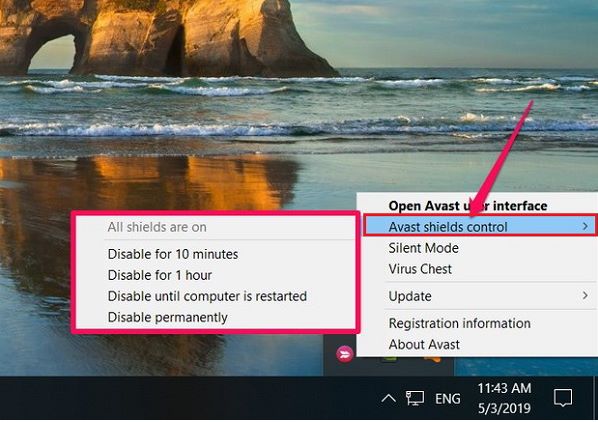
Ttại đây sẽ có nhiều lựa chọn để các bạn có thể tắt avast free antivirus tạm thời như sau :
- Disable for 10 minutes : Tắt avast trong vòng 10 phút.
- Disable for 1 hour : Tắt avast trong 1 giờ đồng hồ.
- Disable until computer is restarted : Tắt avast tới khi khởi động lại máy tính.
- Disable permanently : Tắt vĩnh viễn phần mềm avast .
Tùy vào nhu cầu bạn cần tắt avast antivirus trong bao lâu mà các lựa chọn cho phù hợp nhé các bạn. Sau khi đã chọn xong sẽ có một hộp thoại dùng để xác nhận tại đây. Nếu đồng ý với lựa chọn của mình thì ttiếp tục nhấn Yes và ngược lại nếu không đồng ý thì chọn vào No.

Vậy là chúng ta đã tắt avast free antivirus win 10 thành công rồi đấy. Tuy nhiên phương pháp này sẽ tạm dừng hoàn toàn tất cả những dịch vụ của phần avast antivirus. Ngược lại nếu như bạn chỉ cần tắt 1 hay 2 tính năng nào đó thì có thể thực hiện theo cách dưới đây.
2. Cách tắt avast free antivirus win 10 với tùy chọn bất kỳ
Ngoài việc tắt tất cả những tùy chọn cùng một lúc như ở trên, Avast còn cung cấp cho người dùng tùy chọn tắt tạm thời hoặc là tạm dừng bất kỳ một tùy chọn cụ thể nào
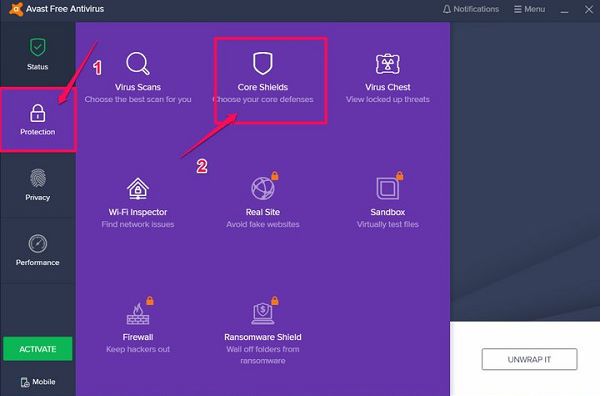
Bước 1 : Trước tiên bạn mở phần mềm diệt virus Avast free antivirus lên rồi =>mục Protection => Core Shield
Tại cửa sổ này tất cả những với chức năng đều sẽ được bật lên
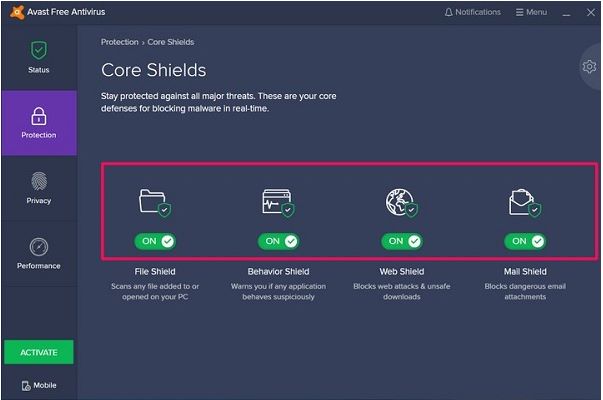
- File Shield : Scan file (quét file) trước khi mở.
- Behavior Shield : Cảnh báo phần mềm có nguy hiểm.
- Web Shield : Block những website độc hại.
- Mail Shield : Block những mail nguy hiểm.
Bước 2 : Tùy vào nhu cầu công việc mà các bạn muốn tắt một hay là nhiều chức năng. Nếu muốn tắt chức năng nào các bạn chỉ việc click chuột vào chức năng đó.
Bước 3 : Tiếp đó cạn bạn cần chọn lấy thời gian mà các bạn muốn chức năng đó tạm nghỉ
- Disable for 10 minutes : Tắt trong vòng 10 phút
- Disable for 1 hour : Tắt trong vòng 1 giờ đồng hồ
- Disable until computer is restarted : Tắt tới khi khởi động lại máy tính
- Disable permanently : Tắt vĩnh viễn
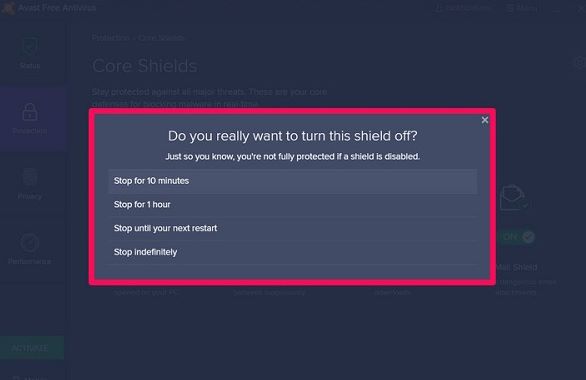
Bước 4 : Một hộp thoại xuất hiện trên màn hình để xác nhận lại thông tin, nếu đồng ý thì chọn vào Yes hoặc là ngược lại.
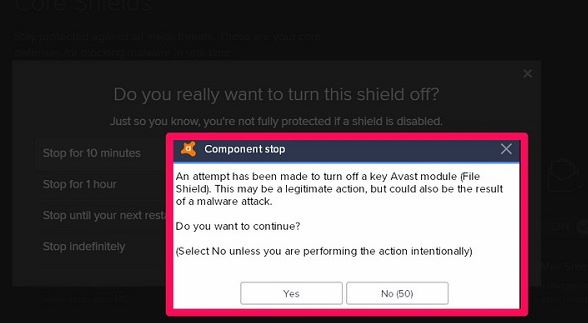
Sau khi xác nhận thành công thì chức năng mà chúng ta muốn tắt sẽ ở chế độ OFF
3. Cách tắt avast free antivirus win 10 bằng Control Panel
Bước 1 : Nhấn tổ hợp phím Windows + R gõ vào Control nhấn Enter để mở Control Panel hoặc cách khác là gõ vào control ở thanh tìm kiếm.
Bước 2 : Trong phần Programs, các bạn sẽ thấy dòng Uninstall a program. Hãy nhấn vào lựa chọn đó để có thể skip luôn tới phần Uninstall. Nếu như không thì các bạn có thể nhấn Programs rồi sau đó chọn vào mục Programs and Features.
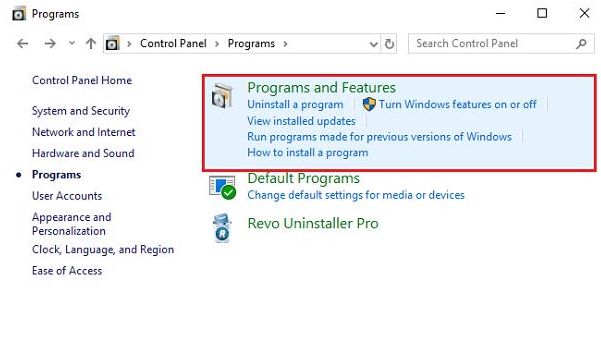 Bước 3 :Tại đây chúng ta sẽ nhìn thấy 1 list những chương trình đang được cài đặt ở trong máy tính của bạn. Hãy tìm đến phần mềm Avast free antivirus để tắt phần mềm này.
Bước 3 :Tại đây chúng ta sẽ nhìn thấy 1 list những chương trình đang được cài đặt ở trong máy tính của bạn. Hãy tìm đến phần mềm Avast free antivirus để tắt phần mềm này.
Bước 4 : Sau khi đã tìm và chọn phần mềm diệt virus Avast free antivirus, các bạn muốn tắt thì phía trên thanh có hiện lệnh Uninstall và hãy bấm vào đó. Ngoài ra các bạn cũng có thể sử dụng chuột phải nhấn vào phần mềm Avast và chọn vào Uninstall.
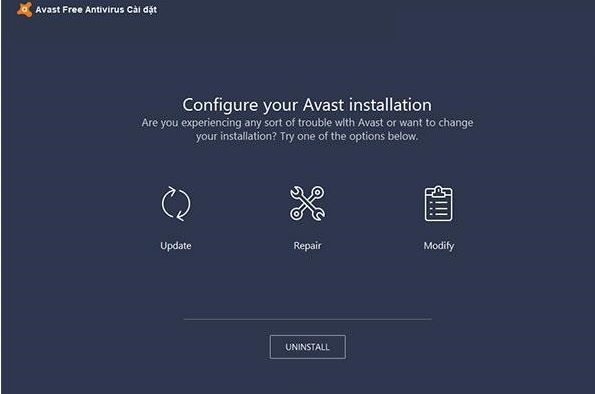
Bước 5 : Cửa sổ Avast xuất hiện trên màn hình, thì bạn bấm tiếp vào lệnh Uninstall.
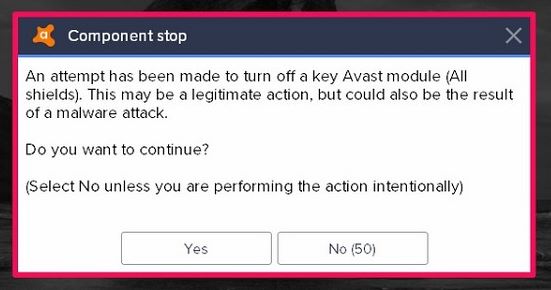
Bước 6 : Trước khi thực hiện việc gỡ bỏ phần mềm Avast free antivirus khỏi máy chương trình này còn hỏi các bạn có thực sự muốn gỡ phần mềm này đi không. Nhấn vào Yes để đồng ý gỡ bỏ phần mềm. Khi đó, chương trình sẽ bắt đầu cho quá trình gỡ bỏ.
Xem chi tiết hơn tại đây: Cách gỡ bỏ phần mềm Avast Free Antivirus trên win 10
Lời kết.
Hãy làm theo các bước tắt avast free antivirus win 10 khi cần thiết theo ví dụ trên nhé. Chúc các bạn thành công.
- Share CrocoBlock key trọn đời Download Crocoblock Free
- Cung cấp tài khoản nghe nhạc đỉnh cao Tidal Hifi – chất lượng âm thanh Master cho anh em mê nhạc.
- Tạo nhãn CD và DVD của riêng bạn bằng Mẫu MS Word miễn phí / Mẹo máy tính | Những bài học tốt nhất về phát triển web.
- Cách khôi phục Slide to Unlock trên iPhone – Với thiết bị jailbreak
- Màn hình iPhone 7 Plus bao nhiêu inch? Đánh giá về iPhone 7 Plus
- Những bộ râu quai nón đẹp nhất nam giới luôn ao ước sở hữu
- Điểm khác nhau dễ nhận biết giữa iPhone 4 và 4s
Bài viết cùng chủ đề:
-
Sự Thật Kinh Sợ Về Chiếc Vòng Ximen
-
"Kích hoạt nhanh tay – Mê say nhận quà" cùng ứng dụng Agribank E-Mobile Banking
-
Nên sử dụng bản Windows 10 nào? Home/Pro/Enter hay Edu
-
Cách gõ tiếng Việt trong ProShow Producer – Download.vn
-
Phân biệt các loại vạch kẻ đường và ý nghĩa của chúng để tránh bị phạt oan | anycar.vn
-
Câu điều kiện trong câu tường thuật
-
Gỡ bỏ các ứng dụng tự khởi động cùng Windows 7
-
Cách xem, xóa lịch sử duyệt web trên Google Chrome đơn giản
-
PCI Driver là gì? Update driver PCI Simple Communications Controller n
-
Sửa lỗi cách chữ trong Word cho mọi phiên bản 100% thành công…
-
Cách reset modem wifi TP link, thiết lập lại modem TP Link
-
Thao tác với vùng chọn trong Photoshop căn bản
-
Hình nền Hot Girl cho điện thoại đẹp nhất
-
Cách nhận dạng đồ thị hàm số mũ và logarit, bậc nhất, bậc 2, 3, 4
-
Chơi game kiếm tiền thật trên mạng uy tín 2021 – Nghialagi.org
-
Download RawDigger 1.4.5.713 beta – Xem ảnh thô trên máy tính -taimien



